如何制作亚马逊FBA商品条码标签(工具篇)
本文介绍使用在线工具制作亚马逊FBA商品条码标签,打开多零标签生成器,在【制作标签】栏页面中,点击【标签模板】。
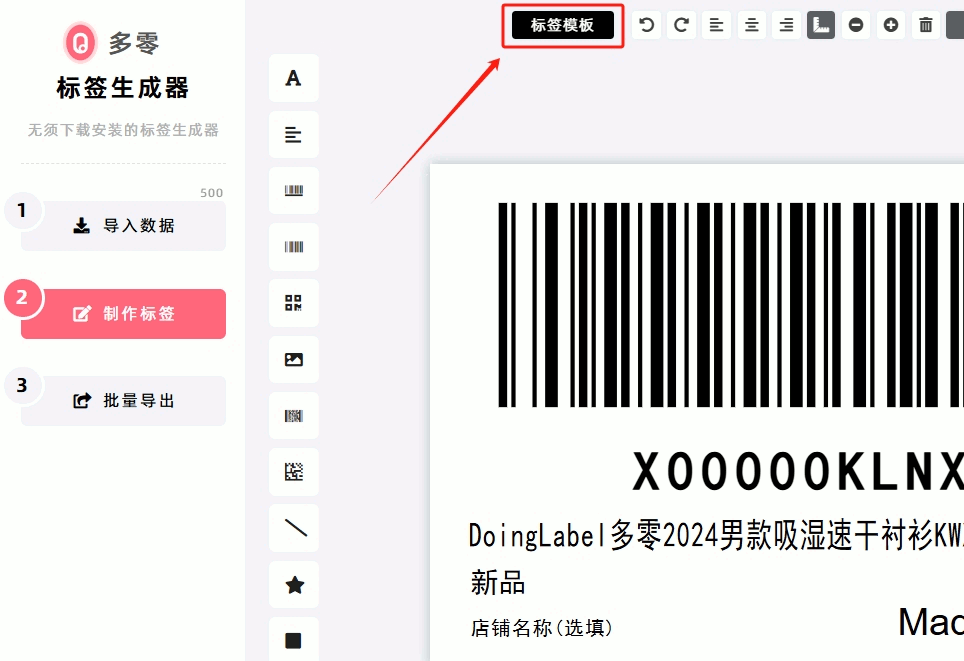
在弹出的模板页面中,依次点击【跨境电商】-【亚马逊FBA】,在【亚马逊FBA商品条码标签】标签模板中,点击【使用此模板】,即可编辑使用此模板。
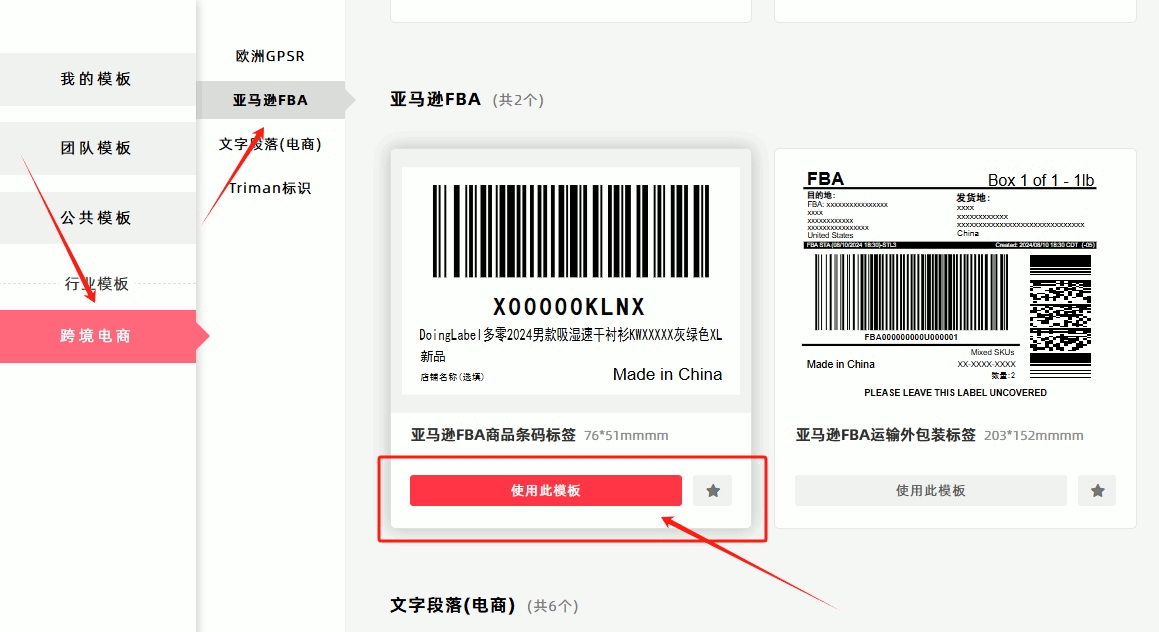
如下图所示,在【制作标签】栏目中,程序会自动应用【亚马逊FBA商品条码标签】的标签模板,该标签模板是按照【亚马逊运输标签规范(2025-01-03发稿前的版本)】制作。如果需要二次编辑,可以点击预览图中对应的组件,拖拽、输入文字等即可编辑,类似于Word文档编辑。
需要注意的是,根据规范,此处条形码的码制应选用【Code128 A】。
编辑完成后,可以点击预览图下方的【打印预览图】、【复制预览图】、【下载为SVG】、【下载为PNG】、【下载为PDF】、【下载为PDF(矢量)】等按钮,根据您的需要导出标签文件。
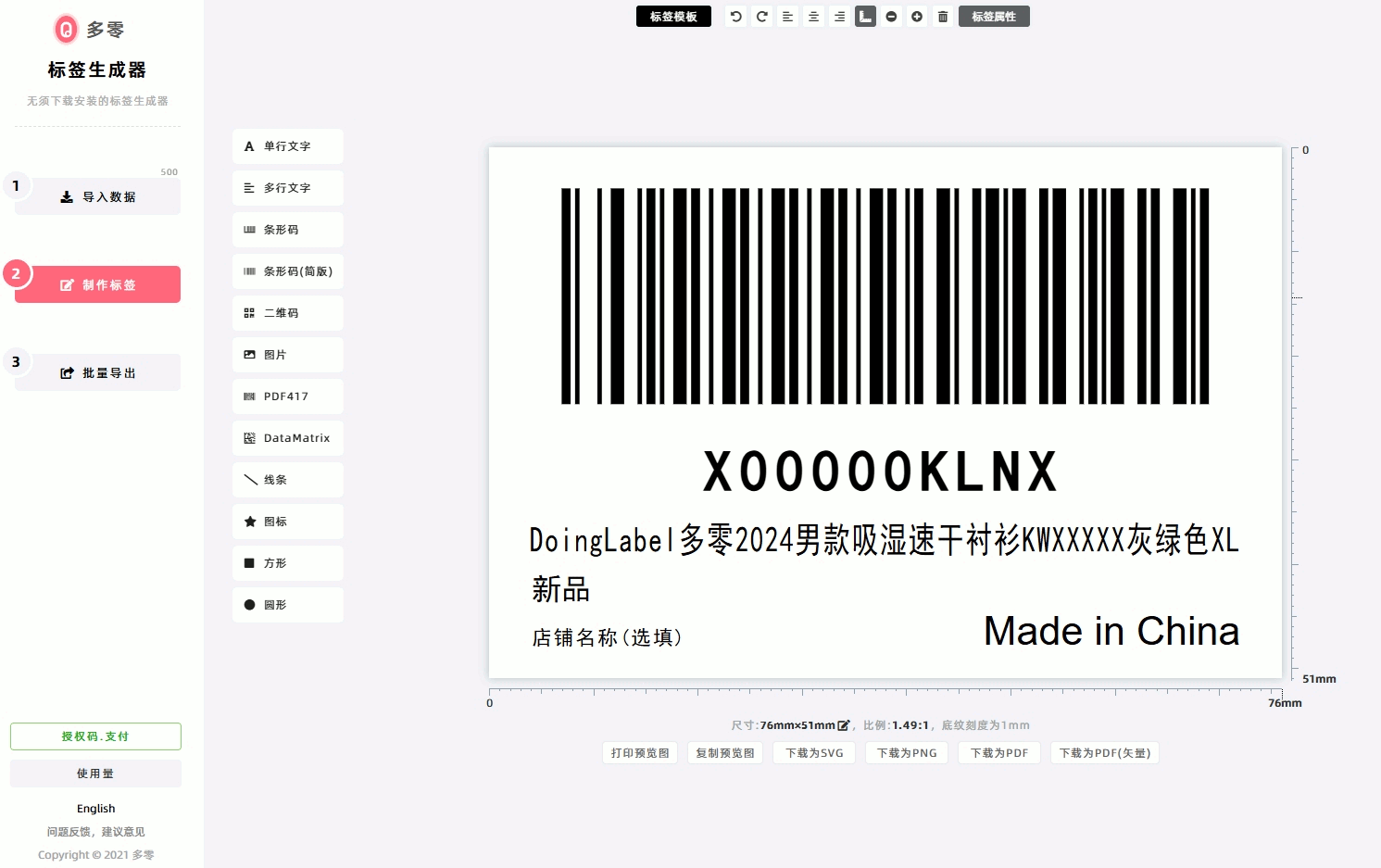
如何批量生成亚马逊FBA商品条码标签
如果需要批量制作亚马逊FBA商品条码标签,首先需要导入标签数据,点击打开【导入数据】页面,您可以选择 Excel 或 CSV 文档导入或自助手动编辑输入表格数据,程序会根据表格数据对应批量生成条形码标签,表格中每一行数据生成一个标签。
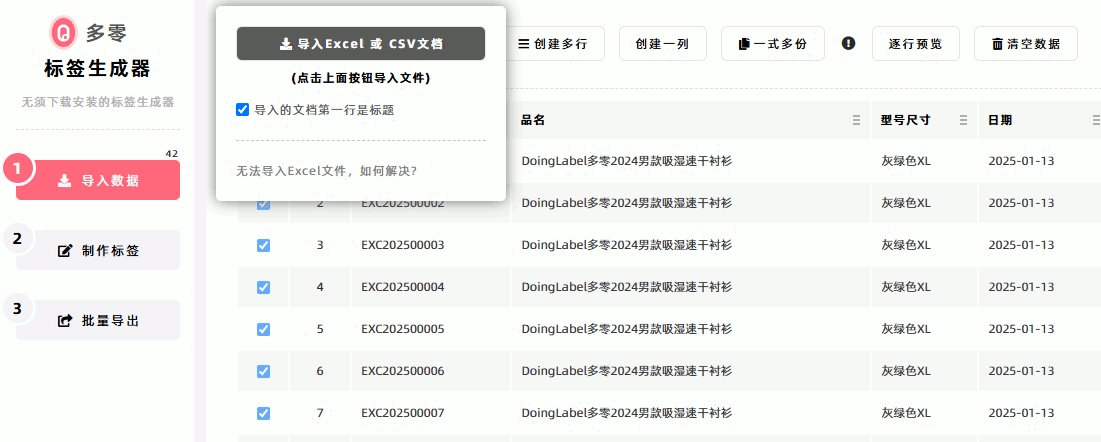
然后,在【制作标签】栏中,点击需要动态填充数据的组件,例如填充【型号尺寸】数据,在右边弹出编辑页中,【文字输入】勾择【从导入数据中选择】,程序即可根据【导入数据】的表格生成列名的下拉框,选择【型号尺寸】即可动态填充每一个标签的数据,其他组件也是同样设置。
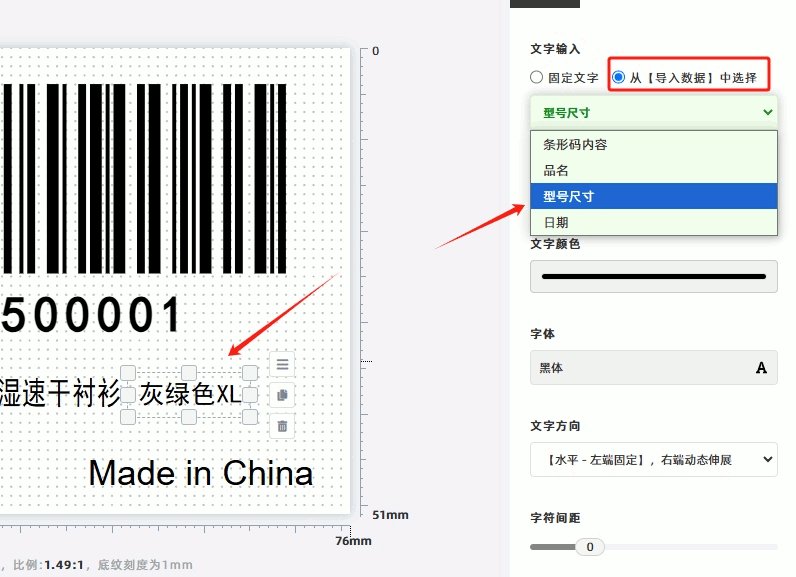
最后,在【批量导出】栏中,选择适合您的批量导出方式,即可批量导出亚马逊FBA商品条码标签。
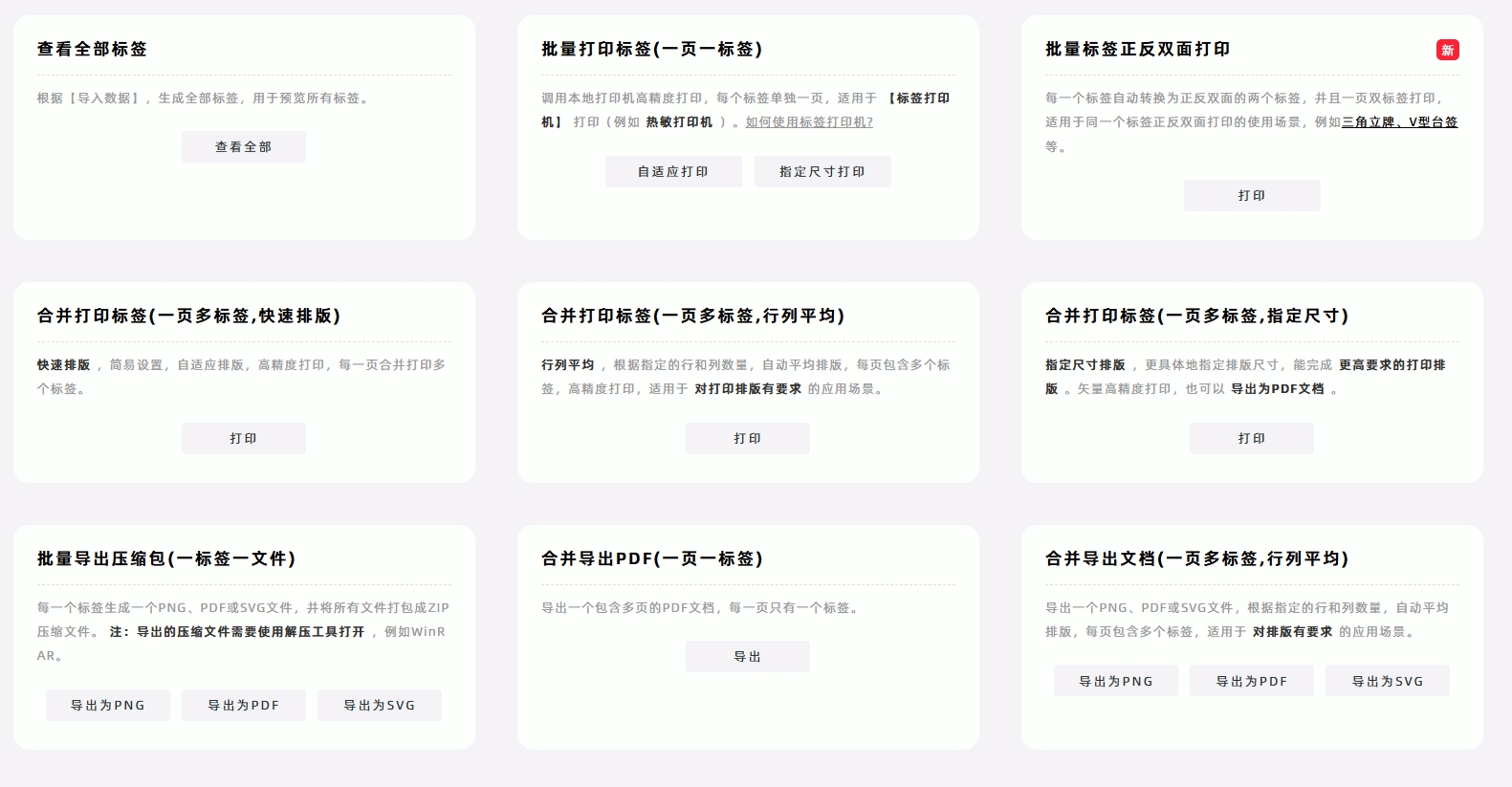
本文介绍的多零标签生成器,无须安装任何软件,直接在线使用,除了本文提及的标签模板外,还提供许多其他的跨境电商的模板,直接套用即可,省时省力,最重要是可以免费使用的。
由于持续版本迭代,本文涉及的功能内容和界面截图可能没有及时更新,文章内容可能会有差异,如需最准确的信息,请查阅最新版本的功能。
文章来源于多零标签,未经同意,请勿转载。